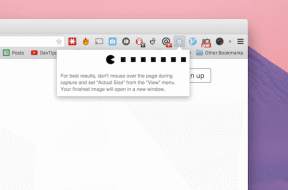7 veidi, kā uzņemt ekrānuzņēmumu Android tālrunī
Miscellanea / / November 28, 2021
Kā uzņemt ekrānuzņēmumus operētājsistēmā Android: Ekrānuzņēmums ir tverts attēls no visa, kas ir redzams ierīces ekrānā jebkurā konkrētā gadījumā. Ekrānuzņēmumu uzņemšana ir viena no populārākajām funkcijām Android ko mēs izmantojam, jo tas padara mūsu dzīvi daudz vieglāku neatkarīgi no tā, vai tas ir ekrānuzņēmums ar drauga Facebook stāsts vai kāda tērzēšana, citāts, ko atradāt Google tīklā, vai jautrs mēms Instagram. Parasti mēs esam pieraduši pie pamata “skaļuma samazināšanas + barošanas taustiņa” metodes, taču vai zināt, ka ekrānuzņēmumu tveršanai ir vairāki veidi, nevis tikai tie? Apskatīsim, kādus veidus var izmantot ekrānuzņēmumu uzņemšanai.

Saturs
- 7 veidi, kā uzņemt ekrānuzņēmumu Android tālrunī
- 1. metode: turiet nospiestu atbilstošos taustiņus
- 2. metode: izmantojiet paziņojumu paneli
- 3. metode: velciet ar trim pirkstiem
- 4. metode: izmantojiet Google palīgu
- 5. metode: sakņojiet ierīci
- 6. metode: lejupielādējiet lietotni bez saknes (darbojas visās Android ierīcēs)
- 7. metode: izmantojiet Android SDK
7 veidi, kā uzņemt ekrānuzņēmumu Android tālrunī
Android 4.0 (Ice Cream Sandwich) un jaunākām versijām:
1. metode: turiet nospiestu atbilstošos taustiņus
Kā minēts iepriekš, ekrānuzņēmuma uzņemšana ir tikai atslēgu pāra attālumā. Atveriet vajadzīgo ekrānu vai lapu un turiet kopā skaļuma samazināšanas un ieslēgšanas/izslēgšanas taustiņus. Lai gan tas darbojas lielākajā daļā ierīču, ekrānuzņēmumu uzņemšanas taustiņi dažādās ierīcēs var atšķirties. Atkarībā no ierīces var būt šādas taustiņu kombinācijas, kas ļauj uzņemt ekrānuzņēmumu:
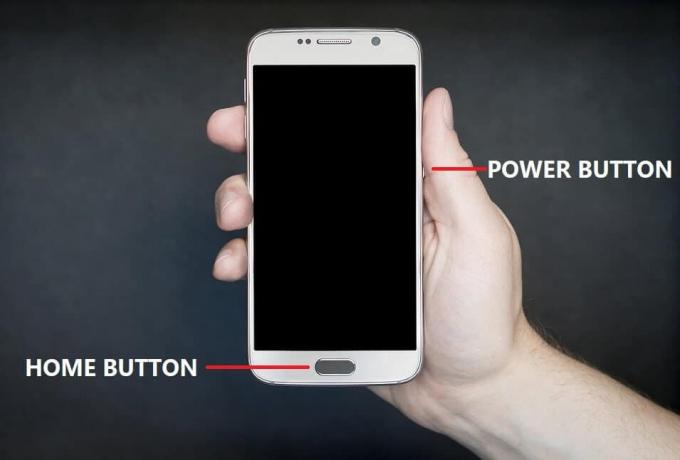
1. Nospiediet un turiet skaļuma samazināšanas un barošanas taustiņus:
- Samsung (Galaxy S8 un jaunākas versijas)
- Sony
- OnePlus
- Motorola
- Xiaomi
- Acer
- Asus
- HTC
2. Nospiediet un turiet barošanas un sākuma pogu:
- Samsung (Galaxy S7 un vecākas versijas)
3. Turiet nospiestu barošanas taustiņu un atlasiet “Uzņemt ekrānuzņēmumu”.
- Sony
2. metode: izmantojiet paziņojumu paneli
Dažām ierīcēm paziņojumu panelī ir redzama ekrānuzņēmuma ikona. Vienkārši novelciet uz leju paziņojumu paneli un pieskarieties ekrānuzņēmuma ikonai. Dažas ierīces, kurām ir šī ikona, ir:
- Asus
- Acer
- Xiaomi
- Lenovo
- LG

3. metode: velciet ar trim pirkstiem
Dažas no konkrētajām ierīcēm, kas ļauj arī uzņemt ekrānuzņēmumu, velkot lejup ar trim pirkstiem vajadzīgajā ekrānā. Dažas no šīm ierīcēm ir Xiaomi, OnePlus 5, 5T, 6 utt.
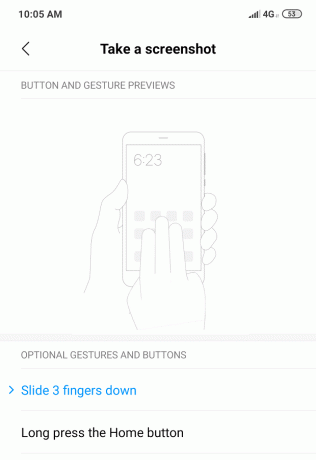
4. metode: izmantojiet Google palīgu
Mūsdienās lielākā daļa ierīču atbalsta Google palīgu, kas var viegli paveikt darbu jūsu vietā. Kamēr vēlamais ekrāns ir atvērts, sakiet:Labi, Google, uzņemiet ekrānuzņēmumu”. Tiks uzņemts jūsu ekrānuzņēmums.

Operētājsistēmai pirms Android 4.0:
5. metode: sakņojiet ierīci
Iepriekšējās Android OS versijās nebija iebūvētas ekrānuzņēmumu funkcijas. Viņi neļāva uzņemt ekrānuzņēmumus, lai novērstu ļaunprātīgas darbības un privātuma pārkāpumus. Šīs drošības sistēmas uzstāda ražotāji. Lai šādās ierīcēs uzņemtu ekrānuzņēmumus, risinājums ir saknes.
Jūsu Android ierīcē tiek izmantots Linux kodols un dažādas Linux atļaujas. Ierīces saknes piešķiršana nodrošina piekļuvi, kas ir līdzīga administratīvajām atļaujām operētājsistēmā Linux, ļaujot jums pārvarēt visus ierobežojumus, ko ražotāji ir noteikuši. Tādējādi Android ierīces saknes ļauj pilnībā kontrolēt operētājsistēmu un tajā varēsiet veikt izmaiņas. Tomēr jāņem vērā, ka Android ierīces sakņu izmantošana var apdraudēt jūsu datu drošību.
Kad esat iesakņojies, Play veikalā ir pieejamas dažādas lietotnes šādām ierīcēm, piemēram, Capture Screenshot, Screenshot It, Screenshot by Icondice utt.
6. metode: lejupielādējiet lietotni bez saknes (darbojas visās Android ierīcēs)
Dažām Play veikala programmām, lai uzņemtu ekrānuzņēmumus, nav nepieciešama ierīces rootēšana. Turklāt šīs lietotnes ir noderīgas ne tikai vecāko Android versiju lietotājiem, bet arī tiem lietotājiem ar jaunākajām Android ierīcēm to ļoti parocīgo utilītu un funkcionalitātes dēļ. Dažas no šīm lietotnēm ir:
ULTIMATE EKRĀNUŅĒMĒJUMS
Screenshot Ultimate ir bezmaksas lietotne, kas darbosies operētājsistēmā Android 2.1 un jaunākās versijās. Tas neprasa, lai jūs sakņotu ierīci, un tajā tiek piedāvātas dažas patiešām lieliskas funkcijas, piemēram, rediģēšana, kopīgošana, zipkopēšana un ekrānuzņēmumu pielāgošanas lietošana. Tam ir daudzas lieliskas palaišanas metodes, piemēram, kratīšana, audio, tuvums utt.

NO ROOT Screenshot TO
Šī ir maksas lietotne, un tā arī nekādā veidā nedod saknes vai pagaidu saknes jūsu tālruni. Izmantojot šo lietotni, jums būs arī jālejupielādē darbvirsmas lietojumprogramma. Pirmo reizi un katrā nākamajā ierīces restartēšanas reizē Android ierīce būs jāsavieno ar datoru, lai iespējotu ekrānuzņēmumu uzņemšanu. Kad tas ir iespējots, varat atvienot tālruni un uzņemt tik daudz ekrānuzņēmumu, cik vēlaties. Tas darbojas operētājsistēmā Android 1.5 un jaunākās versijās.
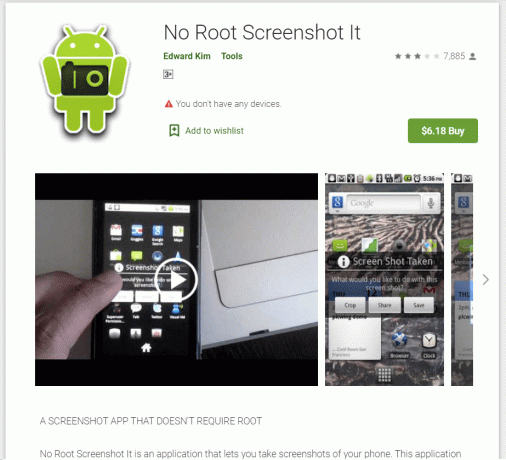
AZ SCREEN RECORDER — NAV SAKNES
Šī ir bezmaksas lietotne, kas pieejama Play veikalā, kas ļauj ne tikai uzņemt ekrānuzņēmumus bez saknes tālruņa, bet arī veic arī ekrāna ierakstus, un tam ir tādas funkcijas kā atpakaļskaitīšanas taimeris, tiešraides straumēšana, zīmēšana uz ekrāna, videoklipu apgriešana, utt. Ņemiet vērā, ka šī lietotne darbosies tikai operētājsistēmā Android 5 un jaunākās versijās.

7. metode: izmantojiet Android SDK
Ja nevēlaties sakņot tālruni un esat Android entuziasts, ir vēl viens veids, kā uzņemt ekrānuzņēmumus. To var izdarīt, izmantojot Android SDK (programmatūras izstrādes komplektu), kas ir apgrūtinošs uzdevums. Lai izmantotu šo metodi, tālrunis ir jāpievieno datoram USB atkļūdošanas režīmā. Ja esat Windows lietotājs, jums būs jālejupielādē un jāinstalē gan JDK (Java izstrādes komplekts), gan Android SDK. Pēc tam Android SDK būs jāpalaiž DDMS un jāatlasa sava Android ierīce, lai varētu ierīcē uzņemt ekrānuzņēmumus, izmantojot datoru.
Tiem, kas lieto operētājsistēmu Android 4.0 vai jaunāku versiju, ekrānuzņēmumu uzņemšana ir ļoti vienkārša, izmantojot iebūvēto funkciju. Bet, ja bieži uzņemat ekrānuzņēmumus un tos nepieciešams rediģēt biežāk, trešo pušu lietotņu izmantošana būtu ļoti ērta. Ja izmantojat vecāku Android versiju, ekrānuzņēmumu uzņemšanai būs vai nu jārooksē jūsu Android, vai jāizmanto SDK. Turklāt, lai atvieglotu izeju, ir dažas trešo pušu lietotnes, kas ļauj tvert ekrānuzņēmumus ierīcē bez saknes.
Ieteicams:
- Labojiet kļūdu NVIDIA displeja iestatījumi nav pieejami
- Kā lietot ekvalaizeru programmā Groove Music operētājsistēmā Windows 10
Un tā tu Uzņemiet ekrānuzņēmumu jebkurā Android tālrunī, bet, ja jūs joprojām saskaraties ar dažām grūtībām, neuztraucieties, vienkārši informējiet mūs komentāru sadaļā, un mēs ar jums sazināsimies.